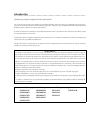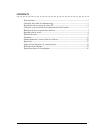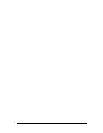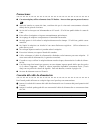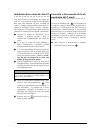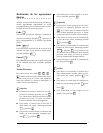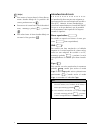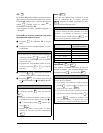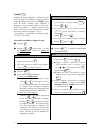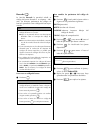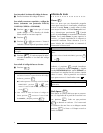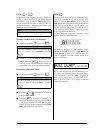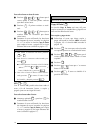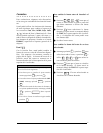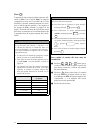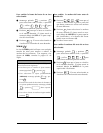6
Symbol ( )
Además de letras, símbolos, y números de las
teclas, existen 475 símbolos e imágenes adicio-
nales disponibles con la función
Symbol
. Des-
pués de haber añadido estos símbolos o
imágenes al texto, podrán borrarse como cual-
quier otro carácter,. Y algunos podrán forma-
tearse utilizando ciertas funciones de formato
de texto (consulte las páginas 11 a 17).
Con respecto a las muestras, consulte las pági-
nas 76 a 79 en inglés.
Para añadir un símbolo o imagen al texto:
1 Presione .
2 Presione o para mover
9
al lado
de
SYMBOL NO.
o hasta el nombre de
categoría deseado.
3 Presione .
4 Seleccione el símbolo deseado.
Si seleccionó
SYMBOL NO.
:
Escriba un número de símbolo (o pre-
sione o ) ) hasta que se visua-
lice el símbolo deseado. El nombre de
la categoría que contenga el símbolo
deseado se mostrará en la segunda línea
de la parte superior del visualizador.
Si seleccionó una categoría:
Presione o hasta seleccionar
la fila de símbolos deseada, y después
presione o hasta que se resalte
el símbolo deseado. En la mitad supe-
rior del visualizador se mostrará una
ampliación del símbolo seleccionado.
Con respecto a los números de los sím-
bolos, consulte la lista de símbolos de
Appendix en inglés
.
5 Presione . El símbolo seleccionado
se añadirá al texto.
NOTA
☞
Para volver a la pantalla anterior sin realizar
ningún cambio
, presione .
☞
Para volver al texto sin añadir ningún símbolo,
presione en cualquier momento.
Symbol
Symbol
Cancel
Symbol
New Block
NOTA
☞
Para seleccionar el primer símbolo de una cate-
goría diferente
, mantenga pulsada y
presione o .
☞
Para seleccionar el primer símbolo
, presione
(barra espaciadora) (o mantenga
pulsada y presione ).
☞
Para seleccionar el último símbolo
, mantenga
pulsada y presione .
NOTA
☞
Para introducir una serie de símbolos
, man-
tenga pulsada y presione .
● Después continúe añadiendo caracteres
seleccionándolos
como se explicó en los
pasos
2
a
4
, y manteniendo pulsada y
presionando .
●
Después de haber seleccionado el último
símbolo de una serie, presione simplemente
.
☞
Algunos símbolos introducidos en plantillas
(función
Template
) y fondos (función
BACK-
GROUND
del menú
FORMAT
) aparecerán en
el visualizador
como “ ”.
☞
Para ver una ampliación del símbolo
, mueva el
cursor hasta debajo del mismo, y presione .
Shift
Code
Code
New Block
Code
New Block
Code
New Block
New Block
×
Zoom
Image